Содержание
Приветствую, друзья! Сегодня расскажу о способах установки ватсап для тех, кто решил начать им пользоваться. Следует помнить, что установка приложения на смартфон обязательна; мессенджер в этом случае гарантированно будет работать на ПК и ноутбуках .
Как установить ватсап на телефон андроид пошаговая инструкция
WhatsAPP — это место, где люди общаются. Делятся друг с другом фотографиями, сообщениями. У вас образуется некая виртуальная площадка, где вы можете свободно и бесплатно общаться сколько захотите, лишь бы был Интернет.
В любой момент — (находясь например в магазине ) Вы сможете послать фотографию и посоветоваться с близкими. А сделать это Вам поможет смартфон. Я буду показывать на примере своего и вы все поймете. Для того, чтобы подключится нужно в первую очередь настроить на телефоне учетную запись Googl
Затем в приложении PlayMarket находим и скачиваем приложение WhatsAPP:
Устанавливаем его на смартфон.
Особенностью мессенджера является то, что ваша учетная запись будет привязана к вашему номеру мобильного телефона и собственно к смартфону. У вас должен быть устойчивый выход в Интернет.
При запуске приложения от вас потребуется ввести номер телефона, в ответ придет СМС с кодом который нужно ввести в соответствующее поле. Это что то вроде активации вашего аккаунта. Стандартная и бесплатная процедура. После чего приложение «просмотрит» ваши контакты в телефоне и теперь Вы сможете видеть, кто из ваших контактов уже использует WhatsAPP:
Теперь Вы можете самостоятельно создавать группы:
Чтобы в группу добавить нужного человека, выбираем его из списка контактов телефона.
Далее, придумываем название группы…
….и при желании добавляем изображение группы из источников на выбор.
Для повседневного общения группы создавать необязательно. Можно просто пригласить друга отправив ему сообщение через различные используемые им сервис (социальные сети):
И наконец, можно осуществлять бесплатные звонки (как через Skype). Главное, чтобы у Вас и вашего абонента в момент звонка был устойчивый и (желательно быстрый) выход в Интернет. Осуществляя звонки вы будете общаться через Интернет. Так что на международных переговорах можно сильно сэкономить. Об этом поговорим после обзора компьютерной версии.
Как установить ватсап на компьютер бесплатно на русском языке
Для людей, которые работают с сотрудниками онлайн, в офисе, а так же тем, кто организовывает бизнес на дому гораздо удобнее использовать мессенджер ВАЦАП на компьютере. Это удобнее. Лично я умею набирать на клавиатуре тексты слепым методом — меньше уходит времени на набор текстовых сообщений. К тому же, удобно делать
скриншоты и кидать их в группы, цеплять фотографии, документы. В Интернете можно брать ссылки на различные материалы и рассылать их всем сотрудникам. Все ваши группы, чаты, содержимое будут так же доступны на компьютере в том же виде что и на смартфоне.
Весь полученный контент будет виден, к тому же его можно достать и распечатать, в этом еще одно преимущество компьютерной версии приложения. Пользоваться с компьютера можно в двух режимах — установив одноименную программу , или пользоваться Web- версией.
Для компьютера существует специальная программа которую нужно скачать с сайта whatsap. com и установить.
После нужно войти в приложение и получить доступ к своим контактам, сообщениям. Для этого нужно подтвердить свою личность с помощью смартфона. Для приложения и вэб-версии процедура одинакова, об этом читаем далее.
Как войти в ватсап веб по номеру телефона через компьютер?
Если у вас нет возможности установить на компьютер программу WhatsAPP или слабый ноуубук можно общаться через онлайн-версию. Это и есть WhatsApp Web. Все что нужно иметь под рукой — ваш смартфон с уже установленным и активированным приложением и компьютер с выходом в Интернет. Что мы делаем? Для начала открываем любой поисковик и набираем:
Идем на сервис web.WhatsApp.com! И вот у нас такое окошко. Так как аккаунт привязан к номеру Вашего мобильного телефона, нужно сказать системе, что это именно Вы хотите ею воспользоваться. Авторизация происходит путем обмена информацией закодированной в QR- коде между вашим смартфоном и соединением, которое устанавливает используемый вами компьютер:
QR код обновляется системой каждые две минуты. За это время вы должны успеть включить смартфон и навести его камеру на отображаемый QR- код. Все делается просто и быстро. Открываем приложеие на телефоне, если QR код все же устарел жмем «Обновить» и считываем его камерой смартфона. У меня например сматрфон читает код на расстоянии сорока сантиметров. После успешного считывания Вы получаете доступ к приложению, а в меню WhatsAPP WEB смартфон появляется строчка о текущем сеансе.
А на компьютере мы видим теперь, что можно быстро найти и скачать актуальную версию для Windows и установить в качестве программы на свой компьютер или ноутубук:
Главное отличие компьютерной версии — приложение работает не через браузер, весь контент лежит в папке с программой, его оттуда можно доставать в виде отдельных документов, файлов, фото. Пользовательский интерфейс визуально и по сути во всех трех версиях одинаков.
Для создания настроения предоставлена обширная коллекция смайликов, гифок….
Для экономии времени можно рассылать и голосовые сообщения. Для этого жмем на значок микрофона, удерживая его записываем сообщение. После окончания удерживания голосовое сообщение будет отправлено:
Можно записывать довольно продолжительные голосовые сообщения. Идем дальше. В компьютерной версии рассылка фото, видео, документов осуществляется нажатием на соответствующие пиктограммы:
Управлять чатами тоже можно. Ниже представлены стандартные операции по управлению чатом:
Кратко перечислю назначение пунктов меню:
- «В архив» — весь чат, его контент можно заархивировать во избежание утраты ценной информации;
- «Отключить/включить уведомления». Обычно при получении сообщения раздается звуковой сигнал. Если общение интенсивное постоянные звуковые оповещения могут мешать. Особенно это актуально большой разнице в часовых поясах нашей большой страны Можно отключить сигналы на определенный срок, и снова подключать их:
- «Выйти из группы», «Удалить чат» соответственно говорит само за себя. Чтобы снова попасть в группу, нужно получить заново приглашение, а при удалении чата вы потеряете его содержимое. Нужно делать архивы если это необходимо.
- «Закрепить чат» — закрепляем беседу в определенном месте экрана (чтобы не перепутать ).
Компьютерная версия ВАЦАП содержит неполный функционал по настройкам и пользованию. Мессенджер предназначен прежде всего для использования на смартфоне. Поэтому все настройки привязаны к номеру Вашего мобильного и если Вы планируете сменить номер, то предусмотрена и процедура перехода на новый.
Далее, продолжаем знакомство с мессенджером в его мобильной версии для Андроид. С сообщениями можно делать стандартные операции: отвечать, пересылать, добавлять в избранное, делиться и удалять. Для этого достаточно коснуться нужного сообщения и удерживать его. В верхней части появится меню в котором будут значки, все интуитивно понятно:
Так же нужно уметь настраивать свой статус и данные учетной записи. Для этого переходим в «Статус» и начинаем редактировать профиль:
Можно выбрать фотографию своего профиля и так же статус, в виде текстового сообщения. Многие участники рабочих групп создаваемые в WhatsAPP предпочитают использовать в качестве статуса наименования отделов, подразделений, адреса своих вэб-сайтов если это требуется.
Уделите внимание настройкам безопасности и внешнему стилю своего мессенджера. Все настраивается в соответствующем меню в «Настройках» аккаунта:
Кратко пробежимся по ним:
- В настройках приватности можно установить видимость вашего профиля, статуса, местоположения для участников, список заблокированных контактов, отчеты о прочтении ваших сообщений и т. д.;
- «Безопасность» содержит информацию о шифровании данных;
- «Двухшаговая проверка» позволит повысить безопасность. Вход в систему будет возможен только после введения подтверждающего кода присылаемого на мобильный телефон.
- Функция «Изменение номера» позволяет подготовиться к переносу данных в случае изменения номера вашего мобильного телефона.
- Функция удаления аккаунта позволит удалить Вас из системы если Вы передумали ею пользоваться.
Внешний вид чата тоже можно настроить:
Ну и напоследок, звонки. Для тех, кто еще не в теме — речь идет о звонках не с мобильного телефона, а о звонках через приложение WhatsAPP. Плата взимается только за пользование Интернетом, поэтому для владельцев безлимитных интернет-тарифов платить больше ни за что не придется. Можно звонить по всему миру; лишь бы была устойчивая зона с Интернет 3g- 4g.
Общение происходит так же как мы привыкли в скайпе, только с помощью смартфона. Иногда запаздывают слова, слышно небольшое эхо, но в целом голосовое общение вполне себе удовлетворительное, а главное бесплатное.
На этом все; хотел сделать короткий обзор, но как то не получилось. Пока!
WhatsApp поддерживается на более чем 40 языках (почти 60 языков на платформе Android). Как правило, WhatsApp по умолчанию использует язык, установленный на вашем телефоне. Например, если вы поменяете язык на своем телефоне на испанский, WhatsApp автоматически переключится на испанский.
Вы можете изменить язык телефона, выполнив следующее:
- Android: Откройте — Настройки телефона > Система > Язык и ввод > Языки. Нажмите и удерживайте нужный язык, чтобы перенести его на верхнюю позицию, или нажмите +Добавить (язык).
- iPhone: Перейдите в Настройки iPhone > Основные > Язык и регион > Язык iPhone. Выберите нужный язык, затем нажмите Готово > Сменить на {название языка}.
- Windows Phone: Откройте — Параметры телефона > Время и язык > Язык. Вы можете нажать Добавить языки или нажать и удерживать нужный язык > нажмите Переместить вверх, пока язык не окажется в самом верху. Имейте в виду, что вам нужно перезагрузить телефон, чтобы эти изменения вступили в силу.
- KaiOS: Нажмите — Настройки в меню приложений > прокрутите в сторону > Персонализация > прокрутите вниз и нажмите Язык > нажмите Язык > выберите язык, который вы хотите использовать > нажмите ОК или Выбрать.
Дополнительные опции, доступные в некоторых странах
Если у вас Android, у вас может быть возможность поменять язык в WhatsApp прямо из приложения. Для этого:
- Откройте WhatsApp.
- Нажмите на Другие опции > Настройки > Чаты > Язык приложения.
- В всплывающем окне выберите нужный вам язык.
Примечание: Если вы не видите этой опции, возможно, она не поддерживается в вашей стране.
Популярный мессенджер Ватсап предлагает пользователям массу функциональных возможностей. За несколько минут каждый может настроить Whatsapp по своему вкусу. В этой статье рассмотрим, как правильно осуществить настройки в Вотсапе на андроиде.
Как зайти в настройки Ватсап?
Чтобы открыть меню с настройками, нужно осуществить несколько действий:
- Зайти в Вацап.
- Справа выбрать знак меню.
- Найти раздел «Настройки».
Перед пользователем появятся следующие вкладки:
- аккаунт;
- чаты;
- уведомления;
- данные и хранилище;
- пригласить друга;
- помощь.
Основные установки при начале работы:
Перед началом работы в Ватсапе необходимо настроить пользовательский профиль: выбрать фотографию (аватар) и указать настоящее имя или придумать псевдоним. Затем отрегулировать несколько важных разделов, которые будут рассмотрены подробнее ниже по тексту.
Резервные копии
Резервное копирование в Вацапе позволяет архивировать переписку вместе с отправленными/полученными медиафайлами и документами. Также созданные копии чатов можно переносить на другой телефон в случае утери или поломки аппарата. Чтобы начать использовать резервное копирование, нужно осуществить ряд действий:
- Активировать Гугл аккаунт на андроид.
- Установить сервисы Гугл Плэй на телефон с операционной системой android 3.4 и больше.
Внимание! Созданные архивные копии чатов сохраняются на диске Google не более одного года.
Для установки частоты резервного копирования нужно сделать настройку:
- открыть Вацап;
- выбрать «Меню»—«Настройки»—«Чаты»—«Резервная копия чата».
Осталось кликнуть на команду «Резервное копирование на Гугл диск» и установить частоту копирования диалогов.
Настройки аккаунта (Аватар и имя)
Чтобы поставить аватар, следует осуществить ряд действий:
- Перейти в Вотс ап в «Меню» и выбрать «Настройки».
- Кликнуть на фото профиля и выбрать знак камеры.
- Фотографию можно сделать или выбрать готовое фото из галереи.
Для настройки имени необходимо:
- Открыть мессенджер.
- Войти в Меню и выбрать «Настройки».
Осталось кликнуть на фото профиля и изменить имя.
Настройки приватности
Чтобы изменить приватные настройки в Воцапе, нужно сделать ряд операций:
- Открыть мессенджер.
- Войти в девайс меню.
- Найти «Настройки» —«Аккаунт»—«Приватность».
В пункте «Приватность» пользователь может настроить разделы: отображение времени посещения, авы профиля, сведений, статуса, геоданных, отчетов о прочтении отправленных сообщений.
Важно! Нельзя скрыть в Ватсаппе статус в сети или печатает по техническим причинам.
Настройки сообщений
В Whatsapp настройки СМС осуществляются в девайсе настроек, во вкладке «Чаты». В данном разделе устанавливается размер шрифта, клавиша отправления/переноса строки.
Чтобы включить/отключить отчеты о прочтении СМС в Воцап, действует пошаговая инструкция:
- Открыть Ватсапп.
- Выбрать «Настройки».
- Найти «Приватность».
Осталось убрать или поставить галочку в строке «Отчеты о прочтении».
Настройки сети
При загрузке медиафайлов Ватсапп в автоматическом режиме использует функцию сохранения в память телефона. Для настройки автозагрузки нужно сделать ряд операций:
- Запустить клиент-мессенджер.
- Открыть «Меню».
- Войти в «Настройки» и выбрать вкладку «Данные»:
- мобильный Интернет;
- сеть Wi-fi;
- роуминг.
За автозагрузку через мобильный интернет или роуминг с пользователя взимается плата согласно тарифам сотового оператора.
Режим и звуки уведомлений (как сменить мелодию, отключить и включить звук)
Звук уведомлений оповещает о получении или отправке сообщений. По умолчанию в Вацап активированы все звуки.
Изменить мелодию в Whatsapp можно по определенной инструкции:
- Открыть мессенджер.
- Найти строку «Уведомления» и «Звук уведомления».
Теперь нужно поменять мелодию и включить/отключить вибрацию, а также настроить всплывающее уведомление.
Для отключения звуков нужно действовать пошагово:
- Открыть Вотсапп.
- Войти в «Меню» —«Настройки»—«Уведомления»—выбрать «Звуки в чате».
Осталось вставить/снять галочку в строке «Звуки в чате».
Установка сигнала в диалогах корректирует уведомления одновременно во входящих и в исходящих сообщениях.
Используемые источники:
- https://fast-wolker.ru/kak-ustanovit-vatsap-besplatno-na-russkom-yazyke-poshagovaya-instrukciya.html
- https://webwhatsapp.ru/izmenenie-yazyka-prilozheniya/
- https://what-is-app.ru/whatsapp/nastrojki-whatsapp/
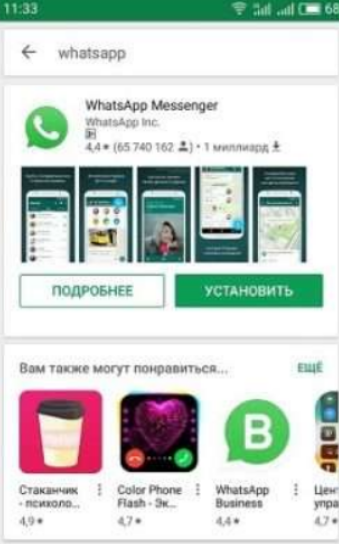
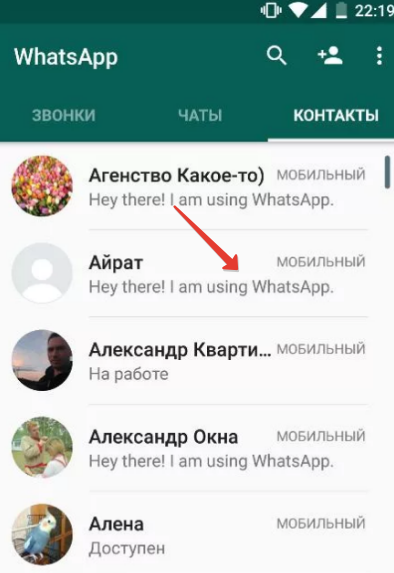
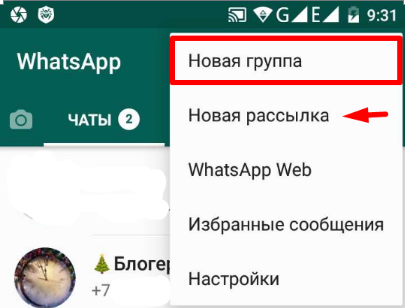
 Что такое WhatsApp Plus – особенности программы и установка
Что такое WhatsApp Plus – особенности программы и установка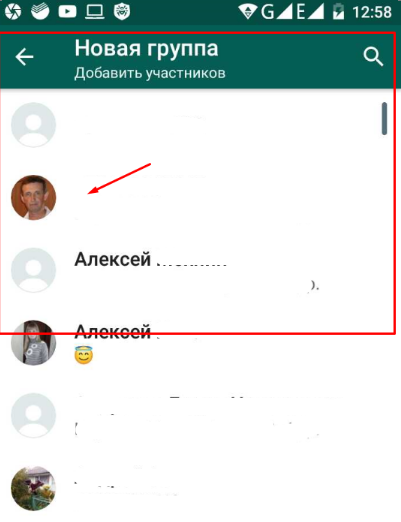
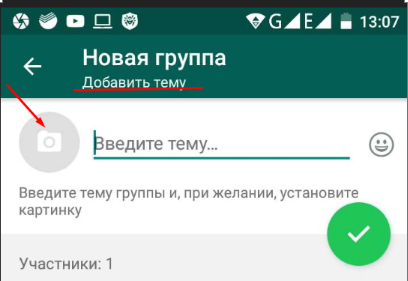
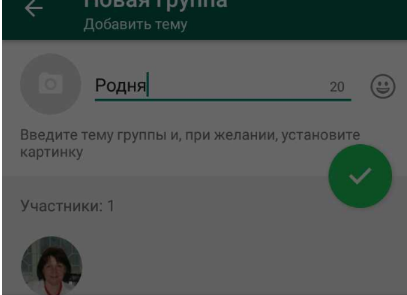
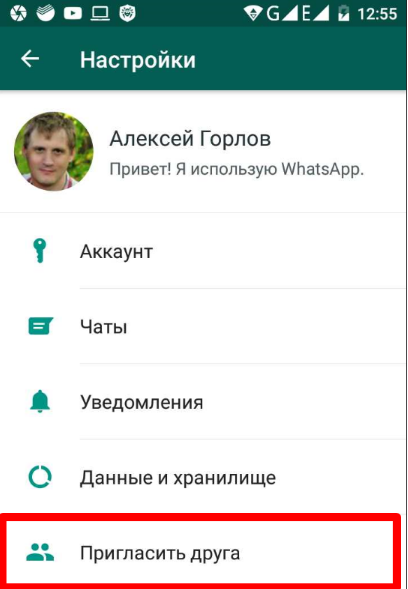
 Обновлённый WhatsApp: фотофильтры, фронтальная вспышка и масштабирование
Обновлённый WhatsApp: фотофильтры, фронтальная вспышка и масштабирование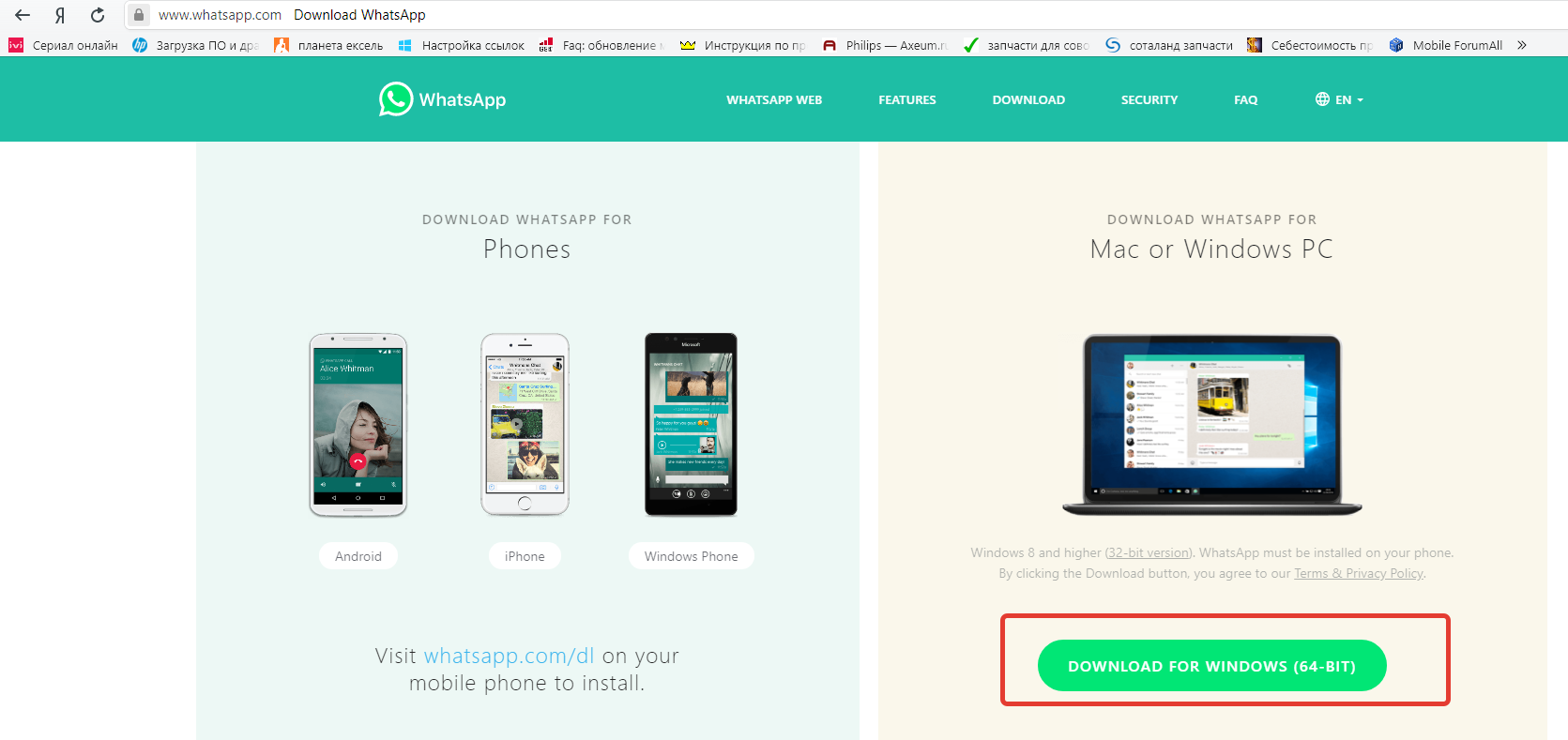
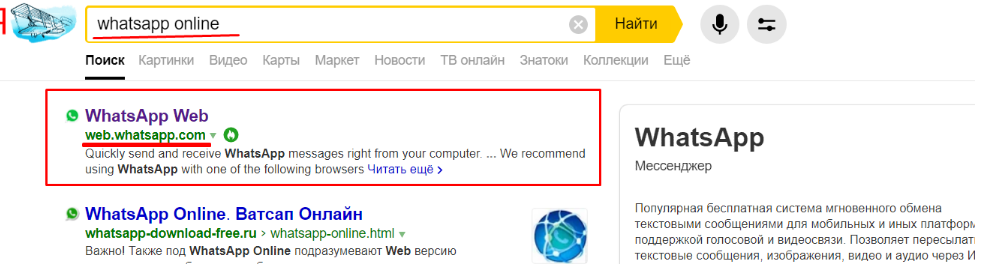
 Как записать видеозвонок в WhatsApp на Android - AndroidInsider.ru
Как записать видеозвонок в WhatsApp на Android - AndroidInsider.ru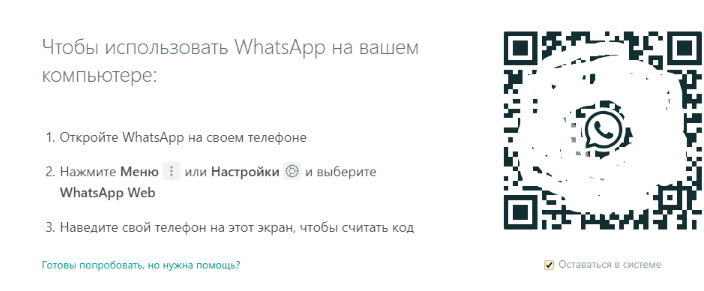
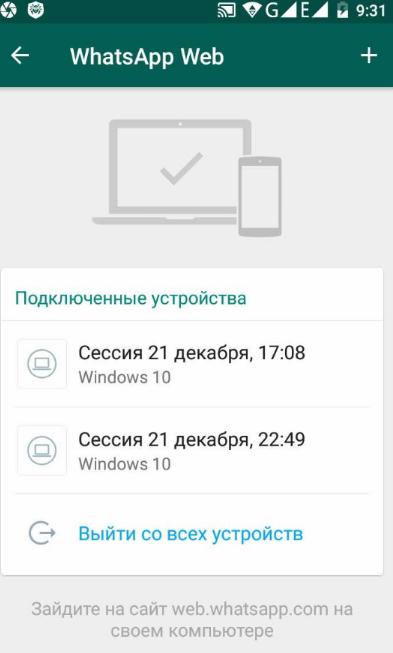
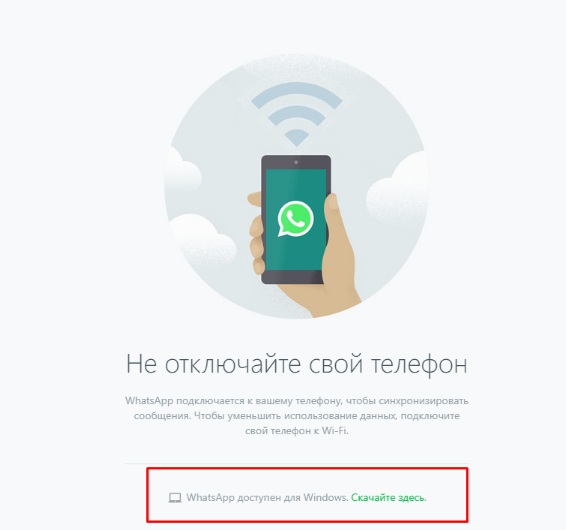

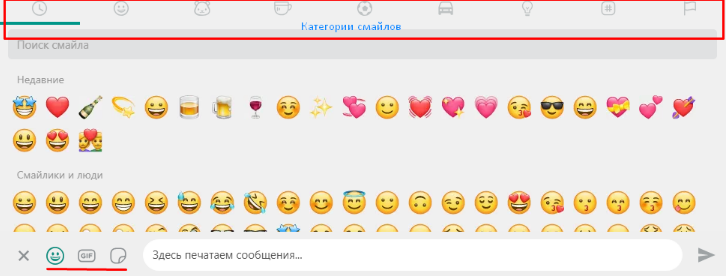

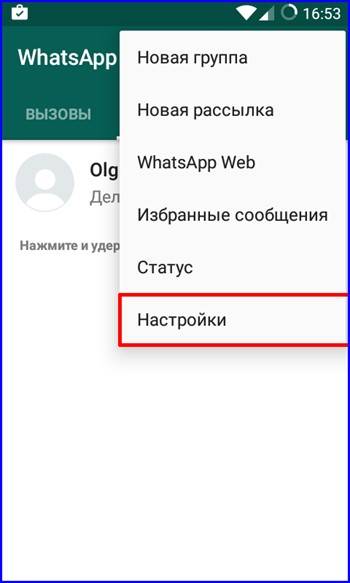
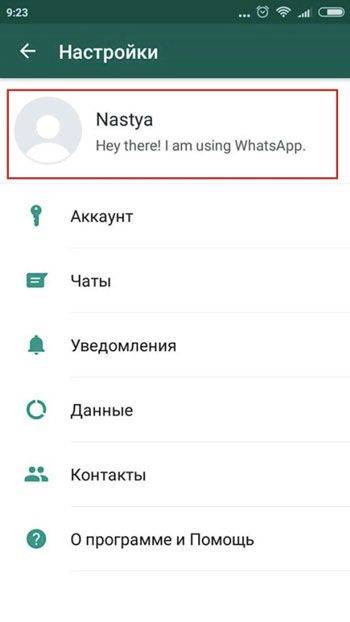

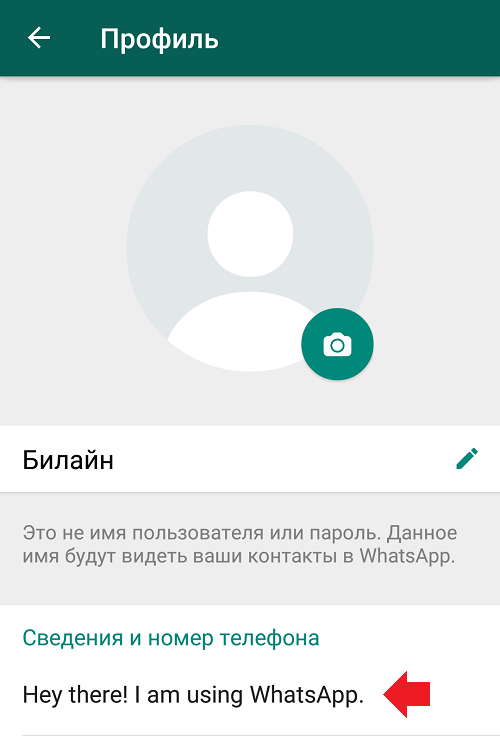
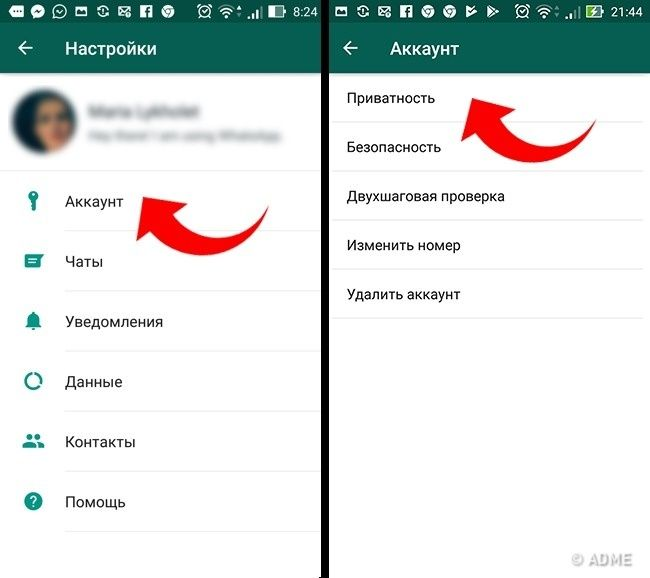
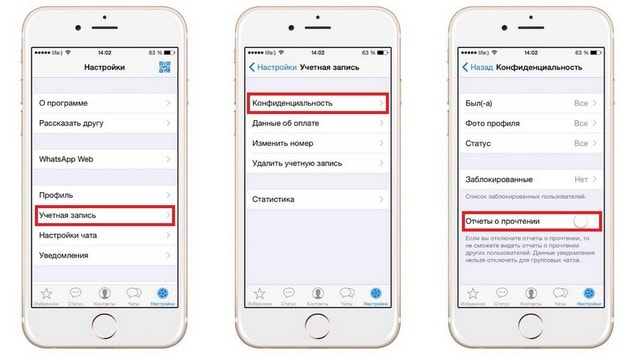
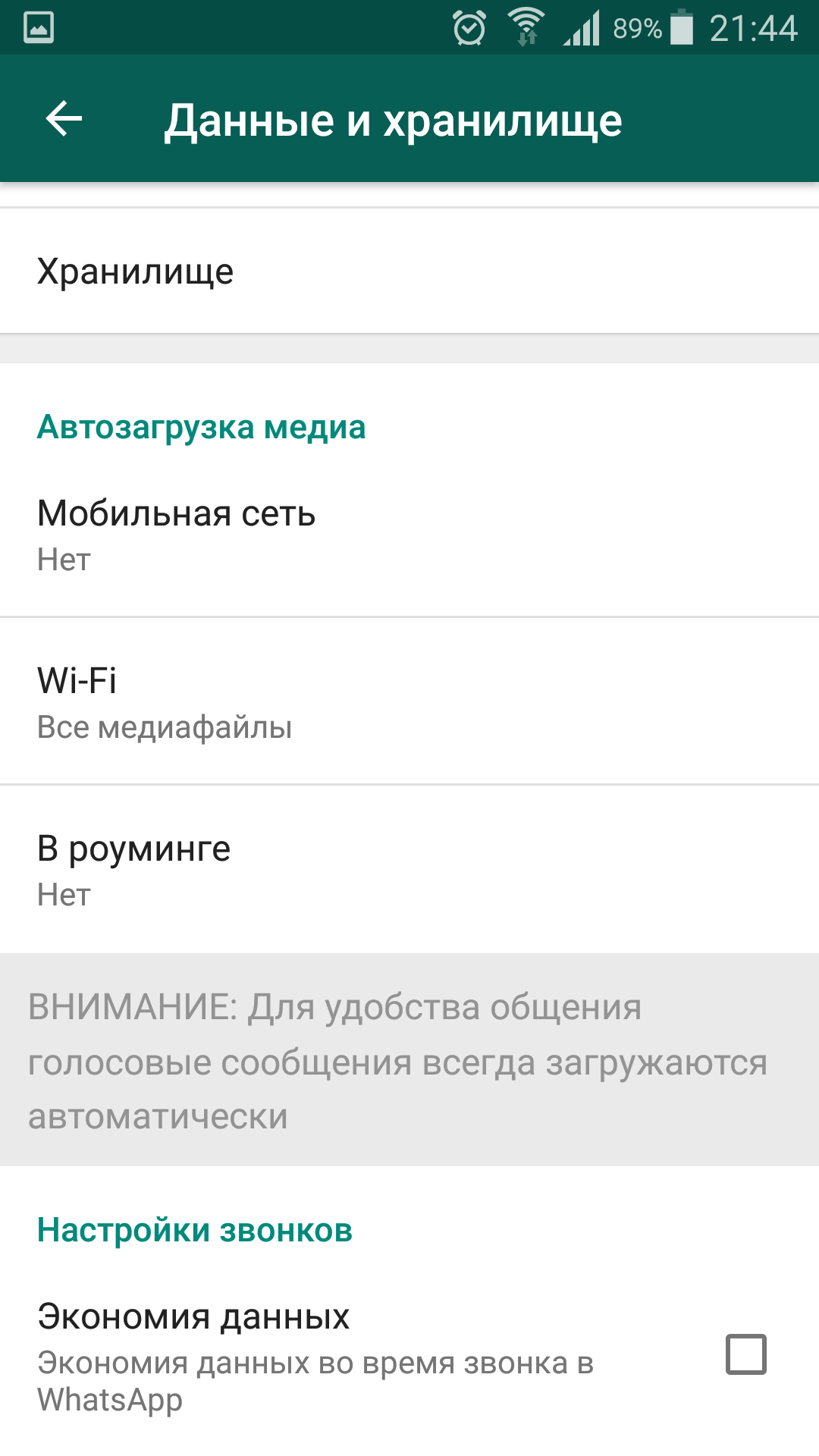
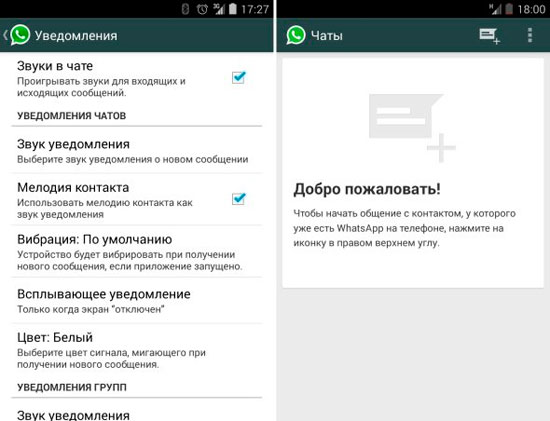

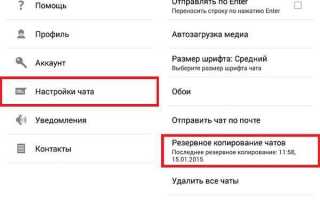

 Cообщения в Ватсап приходят без звука
Cообщения в Ватсап приходят без звука WhatsApp Business: создание и настройка бизнес-аккаунта — полное руководство
WhatsApp Business: создание и настройка бизнес-аккаунта — полное руководство Как установить "Ватсап" на айфон 4: инструкция
Как установить "Ватсап" на айфон 4: инструкция Пошаговая инструкция, как сделать ссылку на Ватсап в Инстаграм
Пошаговая инструкция, как сделать ссылку на Ватсап в Инстаграм